Что происходит со скриншотами при семейной настройке
как? Сделать снимок экрана на Apple Watch довольно просто, и Apple предлагает собственный способ без необходимости установки какого-либо приложения. В этом руководстве показан этот простой процесс и показано, где его найти после того, как вы сделаете снимок.Полезно знать : Apple Watch не являются водонепроницаемыми , но вы можете защитить свое носимое устройство, изучив как заблокировать Apple Watch от воды .
Включение снимков экрана на Apple Watch
Прежде чем вы сможете сделать снимок экрана на Apple Watch, вам необходимо включить возможность создания снимков экрана. Это одноразовый шаг, который можно активировать на часах или iPhone.
Из настроек Apple Watch
На Apple Watch перейдите в Настройки ->Общие ->Снимки экрана.
Contents
Включение снимков экрана на Apple Watch
5/Apple-Watch-Screenshot-enable.jpg" alt="Добрался до «Настройки», «Основные», «Скриншоты» на Apple Watch.">Включите переключатель рядом с Включить снимки экрана.
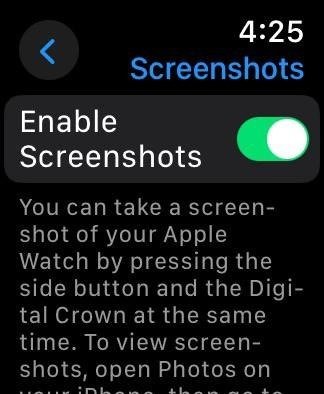
Из приложения Watch на iPhone
Откройте приложение Watch на своем iPhone и выберите Основные. Прокрутите вниз и включите переключатель рядом с Включить снимки экрана.
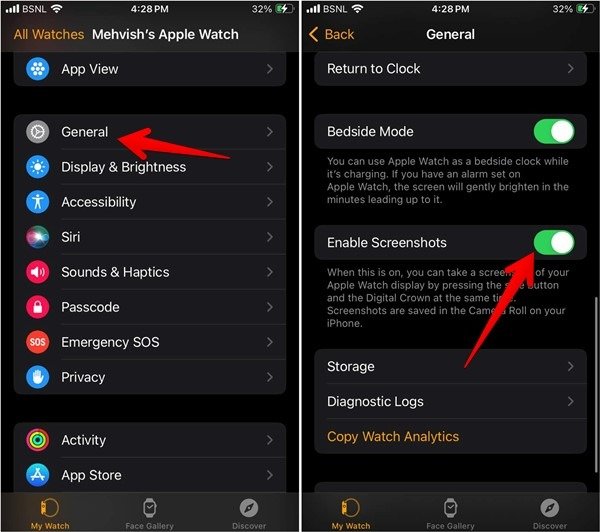
Совет : научитесь делать обратный поиск изображений на вашем iPhone .
Сделать снимок экрана на Apple Watch
Перейдите к экрану, снимок которого хотите сделать. Нажмите Цифровую корону и боковую кнопку одновременно, чтобы сделать снимок экрана. Экран мигнет на секунду, указывая на то, что снимок э
Из приложения Watch на iPhone
услышите, как изображение «захватывается».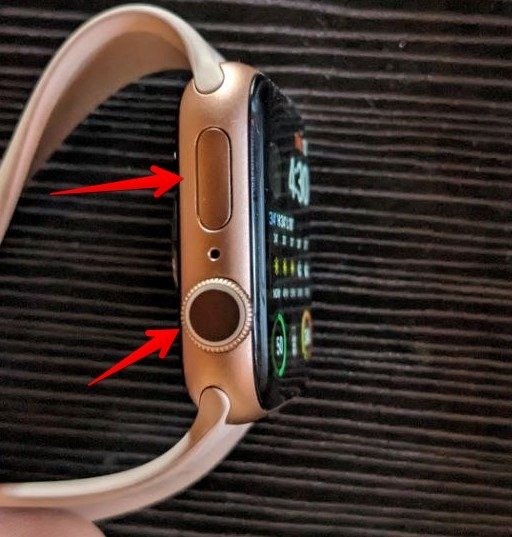
Примечание. Если вы используете приложение «Тренировка», нажатие цифровой короны и боковой кнопки приостановит тренировку. Нажмите кнопки еще раз, чтобы возобновить тренировку.
Совет. познакомьтесь с другими интересными использование Apple Watch Digital Crown.
Где найти сохраненные снимки экрана на Apple Watch
Вы не обязательно
Сделать снимок экрана на Apple Watch
днако вы можете легко найти скриншоты Apple Watch в Библиотеке фотографий приложения «Фото» на iPhone. Если вы их там не видите, перейдите на вкладку Альбомы в приложении «Фото» и выберите папку Скриншоты.
Но если вы хотите видеть снимки экрана на самих Apple Watch, включите функцию синхронизации фотографий в приложении Watch на iPhone и синхронизируйте папку «Последние», следуя инструкциям ниже:
Откройте приложение Watch на iPhone, затем перейдите в раздел Фото и включите переключатель Синхронизация фотографий
Прокрутите вниз и нажмите Синхронизировать альбом, затем выберите папку «Последние».
Откройте приложение «Фото» на Apple Watch и нажмите папку Последние, чтобы просмотреть недавно сделанные снимки экрана.
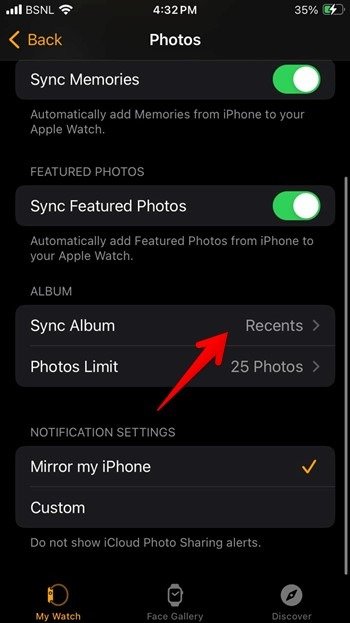
Примечание. вы можете выбрать количество фотографий, которые можно синхронизировать, в диапазоне от 25 до 500.
Что происходит со скриншГде найти сохраненные снимки экрана на Apple Watch
href="https://saintist.ru/2021/01/11/nastroit-semeynyy-dostup-k-ustroystvam-apple/" title="Apple Watch для члена семьи">Apple Watch для члена семьи и подключили его к своему iPhone, они также смогут сделать снимок экрана и просмотреть его на своих Apple Watch. Однако сначала вам необходимо включить функцию создания снимков экрана, как показано выше.
Кроме того, снимки экрана Apple Watch, сделанные членом семьи, можно просмотреть на подключенном iPhone, как показано ниже:
В приложении Watch на iPhone нажмите вкладку Все часы вверху и выберите Apple Watch члена вашей семьи.
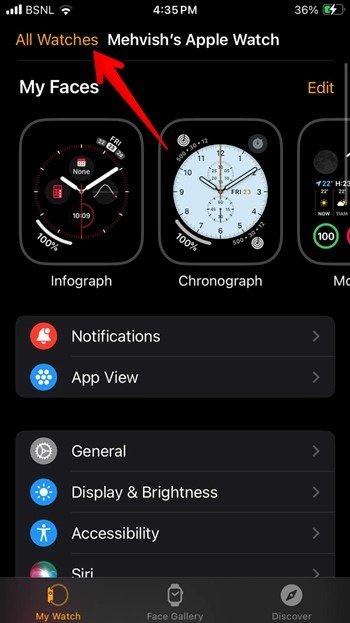
Нажмите Готово, а затем Общие ->Журналы диагностики.
Найдя снимки экрана, нажмите на них, чтобы просмотреть их, и нажмите кнопку Поделиться, чтобы сохранить или поделиться ими.
Хотя опция создания скриншотов не так уж и проста, ее несложно сделать или включить. Обратите внимание, что делать снимки экрана с прокруткой на Apple Watch невозможно. Тем не менее, этой функции достаточно, чтобы запечатлеть погоду, песню по радио, сообщение, активность вашего дня и т. д. Если вы все еще не уверены в том, что видите на своем носимом устройстве, изучите значение различных значков на Apple Watch . Также узнайте, как максимально продлите срок службы батареи на Apple Watch .


